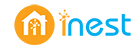Bạn có thể tạo một tài khoản (Account) chỉ để xem và chia sẽ cho nhiều người dùng. Với tài khoản này, thì người sử dụng không thể thay đổi cài đặt của thiết bị, không nhận được thông báo cũng như truy cập vào Cloud. Thực hiện như sau:
- iOS - Setting->MISCELLANEOUS/Viewers list
- Android - Setting->Viewer/Views list
Có 3 loại khác nhau:
- App: Loại này sử dụng cho thiết bị di động, cầm tay. Một mã QR sẽ được tạo ra cho tài khoản này và chuyển sang cho điện thoại cần sử dụng. Cách khai báo mã QR cũng tương tự như cách khai báo mã Code trong việc chuyển quyền quản trị qua một máy khác ở mục trên
- Trình duyệt Web (Đơn – Single): Một cặp AMID/Passcode sẽ được tạo ra cho tài khoản này. Người sử dụng chỉ cần truy cập vào trang: https://live.amaryllo.eu và đăng nhập bằng các thông số AMID/Passcode để truy cập và thiết bị.
- Trình duyệt Web (Nhiều – Multiple): Cũng giống như trường hợp Single, tuy nhiên tài khoản này được sử dụng trên nhiều máy tính và trình duyệt khác nhau trong khi trường hợp Single chỉ cho phép truy cập trên một PC duy nhất.
-
Làm thế nào để cài đặt lại trong trường hợp phần mềm trên điện thoại vô tình bị gỡ bỏXem thêm
Nếu bạn đã từng cài đặt thiết bị cho các điện thoại hoặc máy tính bảng khác, thì có thể chuyển quyền quản trị từ các thiết bị này bằng cách sử dụng mã quản trị QR.
Ngoài ra, bạn sẽ phải khôi phục cài đặt gốc của thiết bị (Factory default) để tiến hành cài đặt lại từ đầu.
-
Khôi phục cài đặt gốcThực hiện theo hướng dẫn:Xem thêm
-
Làm sao chuyển quyền quản trị từ các thiết bị điện thoại hoặc máy tính bảng khác?Xem thêm
Nếu bạn đã cài đặt iCamPro Deluxe trên điện thoại A. Bạn muốn chuyển quyền quản trị đến điện thoại B để cả hai đều có thể kiểm soát thiết bị iCamPro Deluxe này. Hãy làm theo các bước sau đây:
-
Hướng dẫn cài đặt thiết bịXem thêm
Trước khi tiến hành việc cài đặt, đảm bảo nguồn cấp cho thiết bị được chuẩn bị sẵn sàng, download phần mềm ứng dụng “AMARYLLO” cho IOS hoặc Android tương ứng với thiết bị cầm tay đang sử dụng.
Thực hiện cài đặt theo từng bước bên dưới: